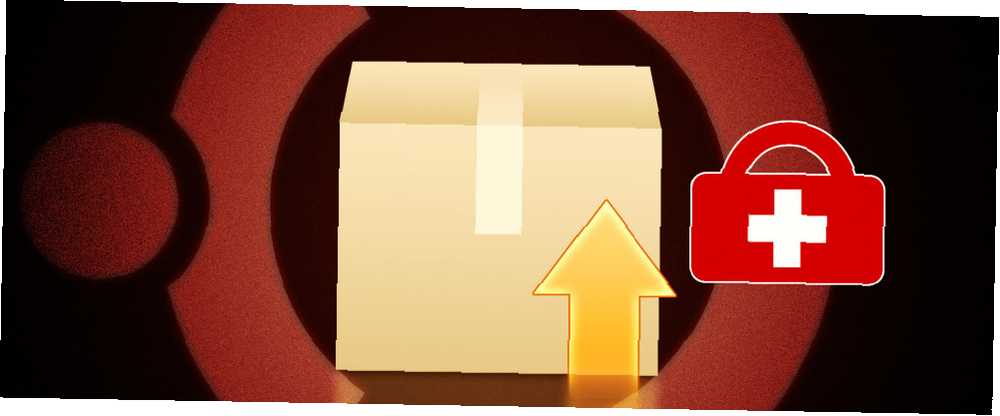
Michael Fisher
0
2271
635
Ubuntu’da yazılımın kurulması kolay olmalı - ve çoğu zaman. Ancak hemen hemen her kullanıcı Güncelleme Yöneticisi ile, eksik havuzlarla veya İnternet bağlantısı sorunlarını belirten olağandışı hatalardan dolayı sorun yaşadı Ağ Sorunları? 7 Tanılama Püf Noktaları ve Basit Düzeltmeler Ağ Sorunları? 7 Tanılama Püf Noktaları ve Basit Düzeltmeler Ağ problemleri çözülemeden önce teşhis edilmelidir. Bu makale ağınızı düzeltmek için yedi basit hileyi kapsar. .
Bu problemlere, bazı ilgili hata mesajlarına ve bunların nasıl ele alınabileceğine bir göz atalım..
Güncellemeler Önemli
Ubuntu'nun başarısız olması için yeni bir uygulama yüklemek veya sistem güncellemeleri yapmak biraz acı verici. Ubuntu Linux'ta TAR GZ ve TAR BZ2 Dosyalarının Derlenmesi ve Kurulması Ubuntu Linux'ta TAR GZ ve TAR BZ2 Dosyalarının Derlenmesi ve Kurulması Ubuntu Linux'ta TAR GZ ve TAR BZ2 Dosyalarının Derlenmesi ve Kurulması bunun için. Tek ihtiyacınız olan depoları güncellemektir.
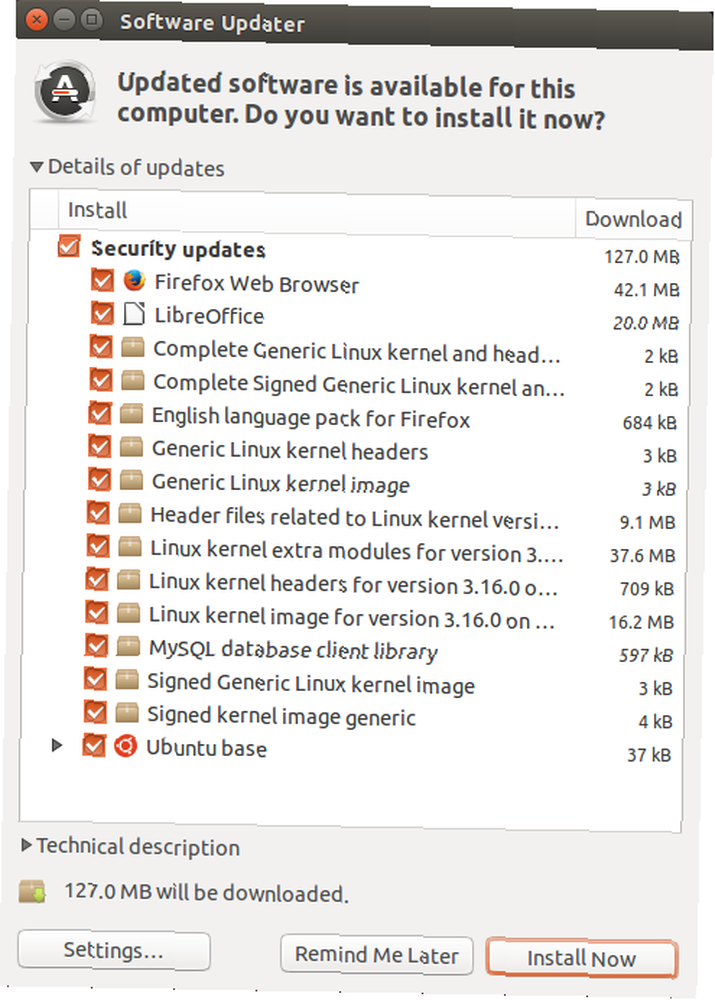
Ubuntu Güncelleme Yöneticisi bunu otomatik olarak yönetmelidir, ancak işler ters giderse, Linux'ta Kendinizi Öğretmek İçin Terminal 4 Yolları Açabilirsiniz Linux'ta Kendinizi Öğretmek İçin 4 Terminal Terminalleri Açabilirsiniz Linux'ta Kendinizi Öğretin 4 Yolları Gerçek bir Linux ustası olmak istiyorsanız, bazı terminal bilgileri iyi bir fikirdir. İşte size öğretmeye başlamak için kullanabileceğiniz yöntemler. ve giriş:
sudo apt-get updateBu, depoları yenileyecektir (depolar nedir? Ubuntu Depoları ve Paket Yönetimi Kılavuzunuz Ubuntu Depoları ve Paket Yönetimi Kılavuzunuz), aradığınız yeni uygulamayı elde etmenizi sağlamalıdır. Peki ya sistem güncellemeleri??
Ubuntu Güncelleme Yöneticisi: Ne İçin?
Terminal’de yazarak sistem yükseltmenizi kolayca alabilirsiniz
sudo apt-get upgradeAncak, Ubuntu Güncelleme Yöneticisinin tüm amacı, sürece fare odaklı bir GUI getirmektir. Öyleyse neden hatalar oluşuyor, güncellemeler başarısızlıkla sonuçlanıyor ve sizi öneren bir diyalog kutusu ortaya çıkıyor “internet bağlantınızı kontrol edin” Ubuntu 14.04 ve sonrasında.
Doğal olarak, yapacağınız ilk şey İnternet bağlantınızı kontrol etmek, belki de bir Terminal açmak ve aşağıdakileri girmek:
ping www.google.com… Veya çevrimiçi olduğunu bildiğiniz diğer popüler web sitelerinin URL’leri.
Öyleyse neden Ubuntu Güncelleme Yöneticisi güncellemeleri bağlayıp indirmiyor? Aradaki fark, iki uygulamanın, Update Manager ve apt-get'in (Ubuntu ve Raspberry Pi'nin Raspbian 5'i Raspberry Pi Yazılımına Uygulamanın 5 Yolu gibi tüm Debian tabanlı dağıtımlarında bulunan komut satırı yükleyici aracı) Raspberry Pi Üzerine Yazılım Kurmak Ahududu Pi ile bir şey yapmak için, bir işletim sisteminin nasıl kurulacağını ve üzerinde çalışacak yazılımı bilmeniz gerekir. Linux'ta yeniyseniz, bu göz korkutucu olabilir.), Bağlanın. Güncelleme Yöneticisi, InternetManager üzerinden NetworkManager işlemi ile onaylanırken apt-get doğrudan bir bağlantı kurmaya çalışır.
Bağlantının durumu zaman içinde değiştikçe, bu durum NetworkManager'den bağlantıyı bırakmasını ve güncellemenizi yüksek ve kuru bırakmasını isteyebilir. Buna karşılık, apt-get, bağlantıyı gerektiği gibi koruyarak devam edecektir..
Bu aşamada omuz silkebilir ve düşünebilirsiniz “iyi, sadece apt-get kullanacağım”. Ancak Ubuntu Güncelleme Yöneticisi’ni doğru şekilde yapılandırarak, fareye dayalı güncellemelerin keyfini çıkarmaya devam edebilirsiniz..
Ubuntu Güncelleme Yöneticisi Yapılandırması
Bu sorunun üstesinden gelmenin ilk yolu, önce küçük güncellemeleri indirmektir. Bunu, ağacın üstündeki onay kutusunu temizleyerek ve ardından yalnızca daha küçük indirmeleri seçerek yapabilirsiniz. Bu dosyalar indirildikten sonra, daha büyük olan her bir dosyaya geçebilirsiniz..
Bu, daha küçük güncellemeler için iyi sonuç verir, ancak daha büyük indirmeler için Güncelleme Yöneticisini yeniden yapılandırmanız gerekir..
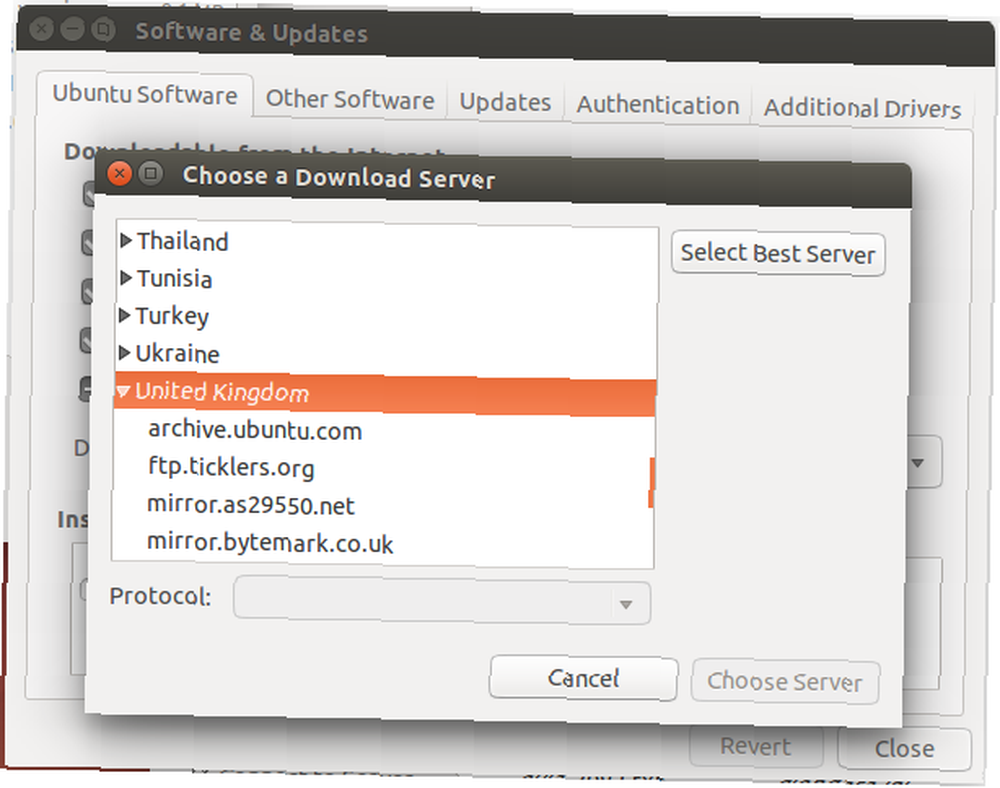
Update Manager’ın doğru şekilde yapılandırılmasını sağlamak için açın ve Ayarlar dişli. Buradan, açılır menüyü tıklayın. Den indir, ve sonra Tamam En İyi Sunucuyu Seçin. Güncelleme Yöneticisi daha sonra en iyi sunucunun seçildiğinden emin olmak için bir dizi test gerçekleştirecektir..
Kontroller tamamlanıncaya kadar bekleyin ve ardından Tamam Sunucu seçin, onaylamak için şifrenizi girin. Önbellek daha sonra güncellenir.
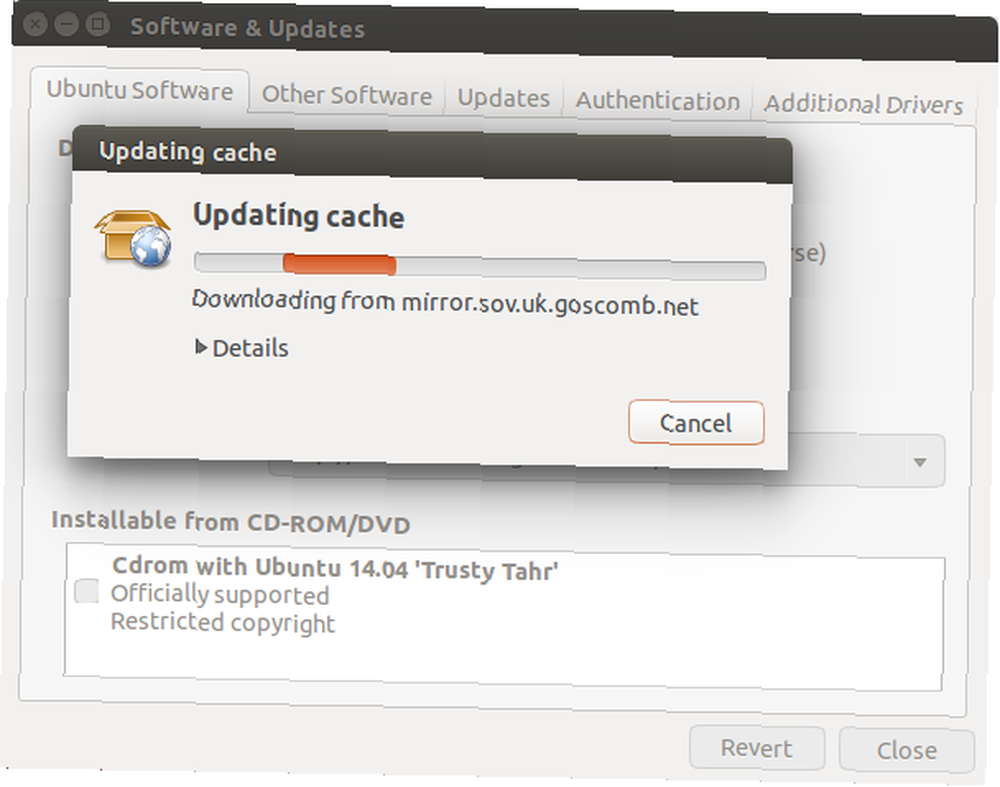
Ayarlar kutusunu kapattıktan sonra, Güncelleme Yöneticisi'ndeki güncellemeleri yeniden başlatın. Daha fazla sorun olmadan indirdiklerini bulmalısınız..
Diğer Ayarlar ve Zamanlama Güncellemeleri
Yazılım güncellemelerinizin Ubuntu'da nasıl ele alındığına dair başka bazı ince ayarlamalar yapabilirsiniz. Örneğin, Diğer Yazılımlar Güncelleme Yöneticisi ayarları ekranındaki sekme, o anda hangi havuzların seçildiğini gösterir. Bu, diğer Güncelleme Yöneticisi sorunlarını giderirken faydalı olabilir - örneğin, tüm PPA depolarını (işaretli olanların işaretini kaldırarak) kaldırmayı tercih edebilirsiniz. ppa. önek) güncellemelerinize odaklanmak için. Ayrıca bu ekranda depoları ekleyebilir, düzenleyebilir ve kaldırabilirsiniz, ancak eklemek istediğiniz havuzun tam adresini bilmeniz gerekir..
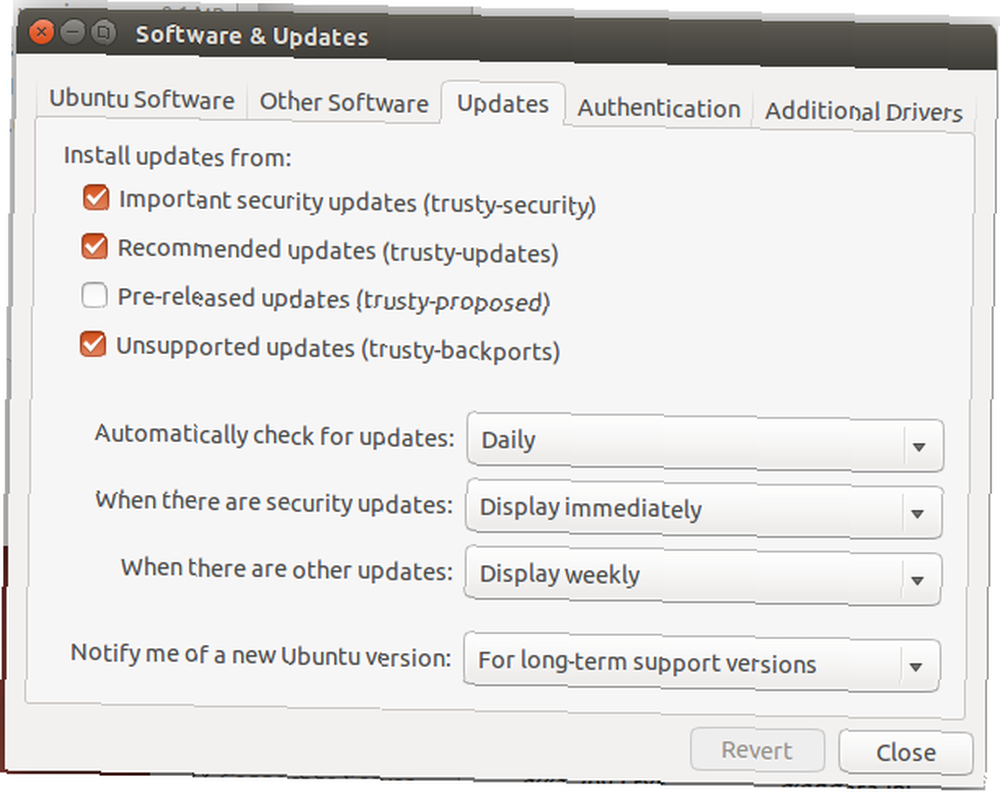
Güncelleme alma ile ilgili sorunlardan biri, sizi yapmak istediğiniz işten rahatsız edebilmeleri ve bazen ihtiyaç duyduğunuz kaynakları çiğnemeleridir. Bu sorundan kaçınmanın bir yolu, güncellemelerin daha az düzenli olmasını sağlamaktır. Bu mümkün Güncellemeler Günlük seçeneğini varsayılan olarak değiştirebileceğiniz sekme Güncellemeleri otomatik olarak kontrol et için İki günde bir, Haftalık, veya Her iki haftada bir. bir Asla seçeneği de mevcuttur, ancak bunu önermeyiz.
Ubuntu Güncelleme yöneticisi sorunlarından herhangi biri burada ana hatlarıyla belirtilmiş mi? Sorun yaratan başka bir şey var mı? Yorumlarda bize bundan bahsedin.











